Comment convertir MP3 en OGG sur Windows et Mac
Il ne fait aucun doute que MP3 est le format de fichier audio avec perte le plus courant. Par rapport au MP3, OGG est un autre type de fichier audio compressé moins populaire que le MP3.
Cependant, lorsqu'il s'agit de diffuser du contenu Internet, certains utilisateurs Internet sélectionnent OGG pour diffuser du contenu car il s'agit d'un format audio et vidéo sans brevet sans problème. Pourtant, certains fabricants de jouets et de matériel préfèrent OGG à MP3 pour compresser efficacement le fichier audio et éviter les problèmes de brevet avec MP3.
En conséquence, de nombreuses personnes recherchent les moyens de conversion de MP3 en OGG. La conversion de MP3 en OGG est facile à réaliser avec les convertisseurs MP3 en OGG.
Dans cet article, nous rassemblons 4 façons simples de convertir MP3 en OGG Vorbis sur ordinateur avec VLC, Audacity, des outils de conversion audio en ligne gratuits et le logiciel de bureau.

Partie 1. Comment convertir gratuitement MP3 en OGG en ligne
La façon la plus directe de convertir MP3 en OGG est d'utiliser les convertisseurs audio en ligne gratuits.
Convertisseurs MP3 en OGG gratuits en ligne comme, ONLINE-CONVERTER.com, ZAMZAR, Online Converter, Convertio, online uniconverter, ACONVERT.COM, onlineconverfree.com, etc., peut effectuer la tâche facilement. Ils fonctionnent de manière similaire, mais les limites (taille de fichier, nombre, etc.) de conversion sont différentes.
Prenez ONLINE-CONVERTER.com, comme exemple pour vous montrer comment convertir MP3 en OGG.
Étape 1. Accédez à https://audio.online-convert.com/convert-to-ogg et cliquez sur Choisir les fichiers pour importer les fichiers MP3. Vous pouvez également faire glisser les fichiers MP3 directement dans ce convertisseur audio en ligne.
Étape 2. Obtenez les paramètres audio comme le débit audio, la fréquence d'échantillonnage, les canaux audio, le codec audio, normalisez l'audio, découpez l'audio, etc.
Étape 3. Cliquez sur Lancer la conversion. Pour commencer la conversion de MP3 en OGG. Une fois la conversion terminée, une fenêtre apparaîtra et vous devez cliquer sur Télécharger pour commencer à télécharger les fichiers OGG convertis sur votre ordinateur.
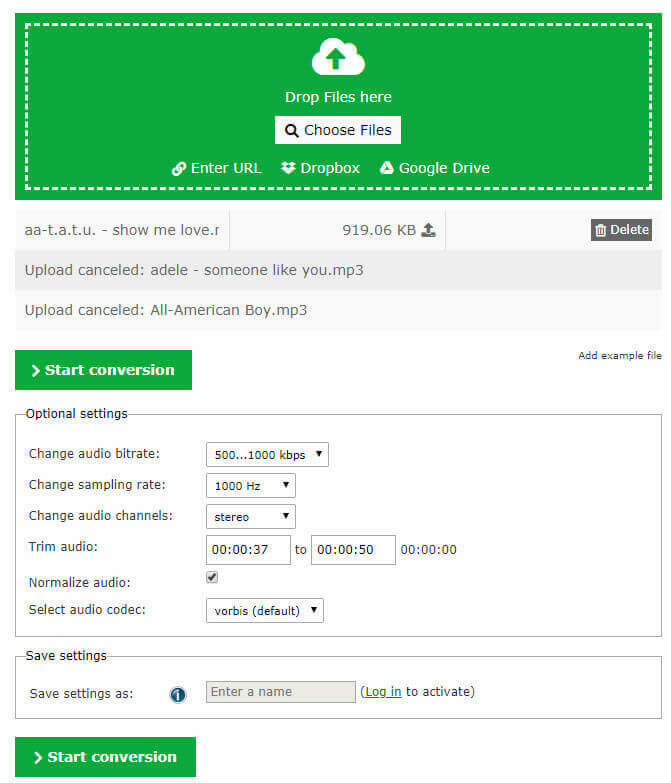
Conseils:
1. Ce Convertisseur Audio Gratuit prend également en charge la conversion de l'URL en OGG en collant directement l'URL.
2. La vitesse de chargement n'est pas rapide lors du chargement des fichiers par lots, et vous feriez mieux de convertir un par un.
Partie 2. Comment convertir MP3 en OGG avec Audacity
Pour changer rapidement MP3 en OGG, vous pouvez essayer le logiciel de bureau Audacity. Audacity est le logiciel d'édition audio open source et l'enregistreur audio pour Windows, Mac OS X, GNU/Linux.
Avec les fonctionnalités d'édition telles que couper, copier, coller, etc., vous pouvez ajouter des effets audio comme inverser, fondre en entrée/sortie, retard, limiteur, écho, compresseur, etc., à partir de la piste audio. La conversion en OGG est sa fonction d'exportation. Maintenant, allons droit au but.
Étape 1. Télécharger Audacity
Téléchargez Audacity sur votre ordinateur. C'est le logiciel audio multiplateforme, et vous pouvez télécharger et installer sur votre Windows 10/8/7/Vista, Mac et GUN/Linux.
Étape 2. Ajouter des fichiers MP3 dans Audacity
Cliquez sur Fichier dans le menu supérieur pour sélectionner l'option Importer > Audio et importer un fichier MP3.
Ici, pour vos fichiers MP3 par lots, vous pouvez également utiliser Ctrl ou Shift pour importer dans ce logiciel, mais chaque piste audio MP3 s'ouvrira dans une nouvelle fenêtre.
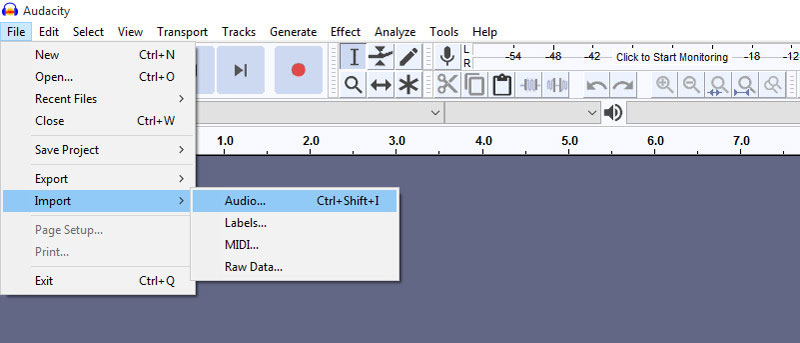
Étape 3. Modifier les fichiers MP3 (facultatif)
Après avoir ajouté la piste audio MP3 dans ce logiciel, vous pouvez utiliser la fonction Éditer pour copier, supprimer, coller la piste audio après avoir sélectionné la partie audio.
De plus, son l'option Effet vous donne plus de contrôles sur le fichier audio.
De plus, Transport, Pistes, Générer, Analyse,Outils, etc., peut également vous permettre d'éditer facilement vos pistes audio.
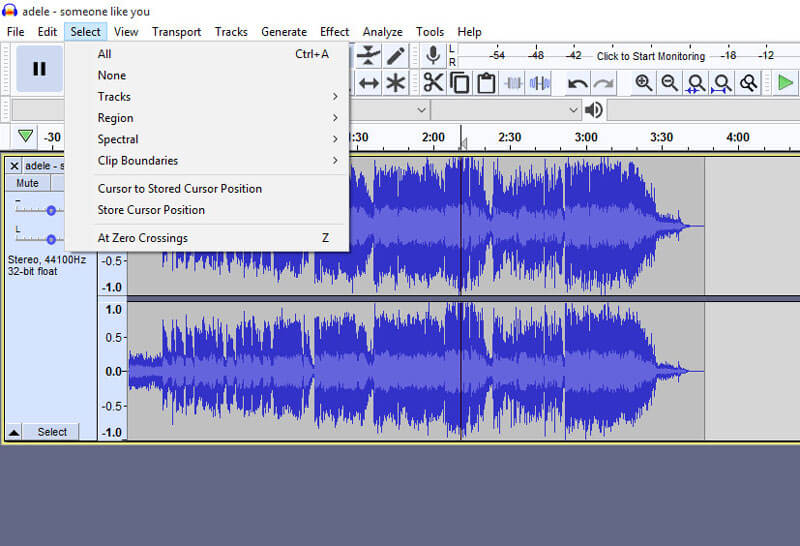
Étape 4. Convertir MP3 en OGG
Une fois tous les paramètres définis, cliquez sur Fichier > Exporter > Exporter en OGG pour convertir MP3 en OGG en utilisant Audacity.
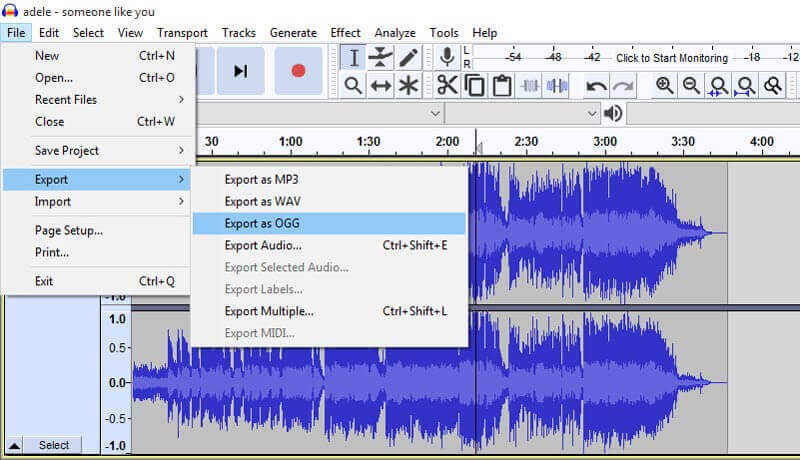
Remarque: Si vous souhaitez convertir MP3 en OGG avec l'édition des métadonnées, cliquez simplement sur Fichier > Exporter > Exporter multiple…, sélectionnez Fichiers Ogg Vorbis de la liste déroulante de Format et ajustez la qualité audio de 0 à 10. Ensuite, Cliquez sur Exporter > modifiez les métadonnées et cliquez sur OK pour commencer à convertir MP3 en OGG avec Audacity.
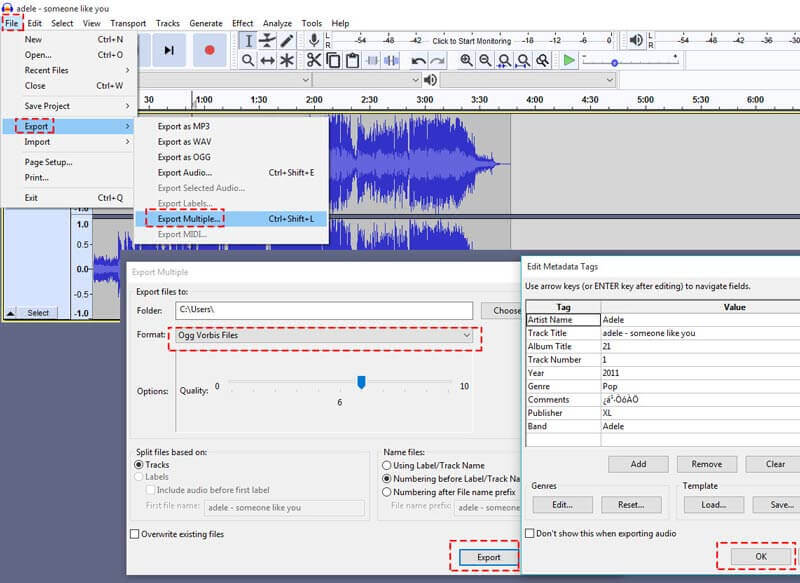
Audacity est bon pour le transcodage MP3 en OGG avec des effets puissants, mais cela peut vous demander plus d'efforts pour démarrer la conversion par lots de MP3 en OGG.
Partie 3. Comment convertir MP3 en OGG avec VLC
Un autre convertisseur MP3 vers OGG gratuit fonctionnant sur plusieurs plates-formes est VLC. VLC est le lecteur multimédia gratuit pour lire des fichiers MP3, OGG, MP4, MOV, etc., sur ordinateur et téléphone mobile. En outre, il possède une fonction de conversion MP3 en OGG par lots. Vérifions le guide pour convertir MP3 en OGG avec VLC.
Étape 1. Télécharger VLC sur l'ordinateur
Téléchargez gratuitement VLC sur votre ordinateur. Il est compatible avec Windows, Mac, Linux, Android, iOS, etc. Une fois l'installation réussie, lancez-le.
Étape 2. Ajouter des fichiers MP3 à VLC
Cliquez sur Média dans le menu en haut à gauche pour sélectionner Convertir/Enregistrer. Puis dans la fenêtre pop-up pour cliquer sur l'option Ajouter pour importer un ou plusieurs fichiers MP3.
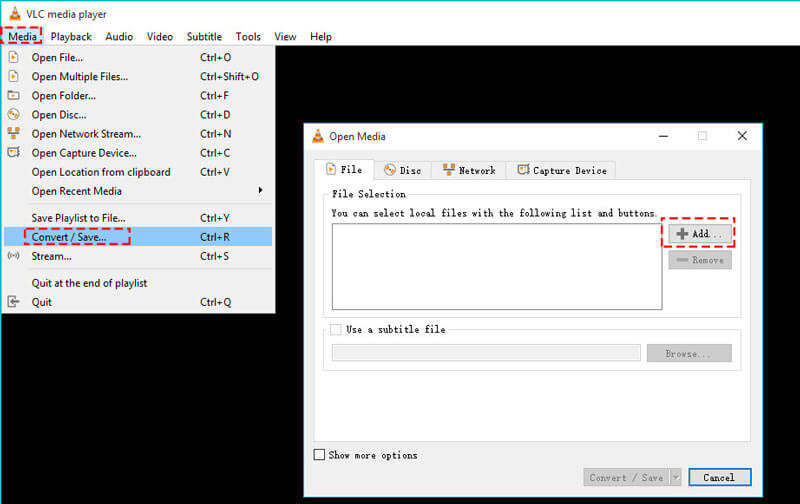
Étape 3. Convertir MP3 en OGG
Sélectionnez Convertir dans la liste déroulante et vous devez sélectionner Audio - Vobirs (OGG) de Profil.
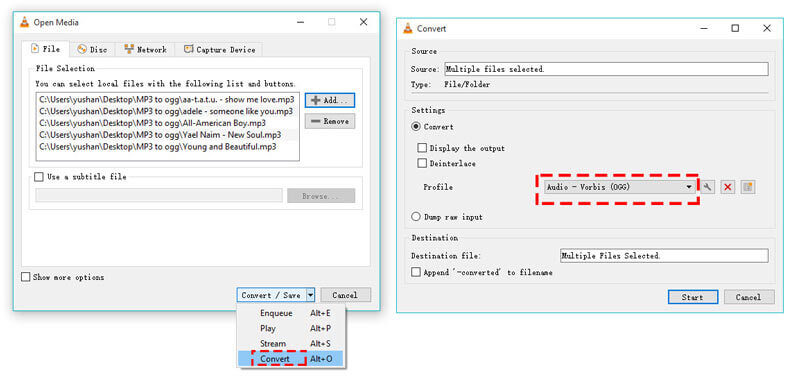
Vous pouvez facultativement régler le codec audio, le débit binaire, le canal et la fréquence d'échantillonnage en cliquant sur le bouton Paramètres à côté du profil OGG.
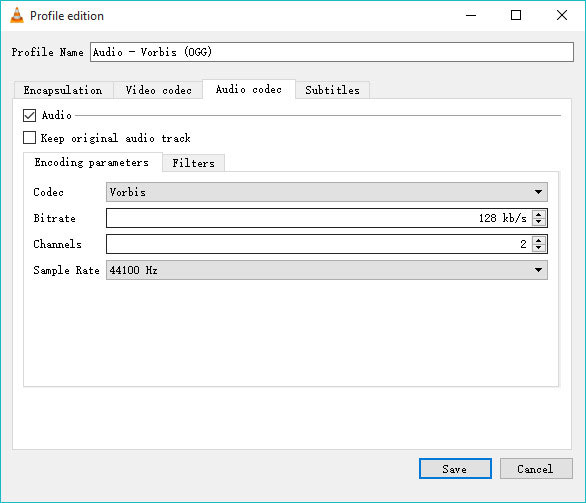
Puis cliquez sur Enregistrer et revenez à l'interface de conversion, cliquer sur Démarrer pour transformer MP3 en OGG sur votre ordinateur.
Par rapport à Audacity, VLC manque les fonctionnalités d'édition audio.
Partie 4. Comment convertir MP3 en OGG avec Vidmore Convertisseur Vidéo (Modification des paramètres)
Pour convertir MP3 en OGG avec des fonctionnalités d'édition et la conversion par lots, il est recommandé d'utiliser Vidmore Convertisseur Vidéo.
Vidmore Convertisseur Vidéo est le convertisseur MP3 et OGG professionnel et facile sur Windows et Mac. Il accepte les MP3 et presque tous les fichiers vidéo et audio et se convertit en OGG en quelques étapes simples.
Outre la conversion par lots de MP3 en OGG, ses fonctions d'édition vous permettent de régler les paramètres audio, le volume, etc.
- Convertir les fichiers MP3, OGG, WMA, WAV, FLAC, AIFF, AAC, AU, M4A, M4R, M4B, etc.
- Convertir les fichiers MP4, MOV, MKV, WMV, MTS, M2TS, MXF, DAT, etc., en OGG.
- Couper et fusionner des fichiers MP3 avant de les convertir en OGG.
- Ajuster le débit binaire OGG, la fréquence d'échantillonnage, le codec et le canal.

Maintenant, vérifions le fonctionnement du convertisseur MP3 en OGG sur votre ordinateur.
Étape 1. Télécharger le convertisseur MP3 en OGG
Téléchargez gratuitement Vidmore Convertisseur Vidéo sur votre ordinateur en cliquant sur le lien de téléchargement suivant vers votre ordinateur. Lancez-le après avoir réussi à l'installer.
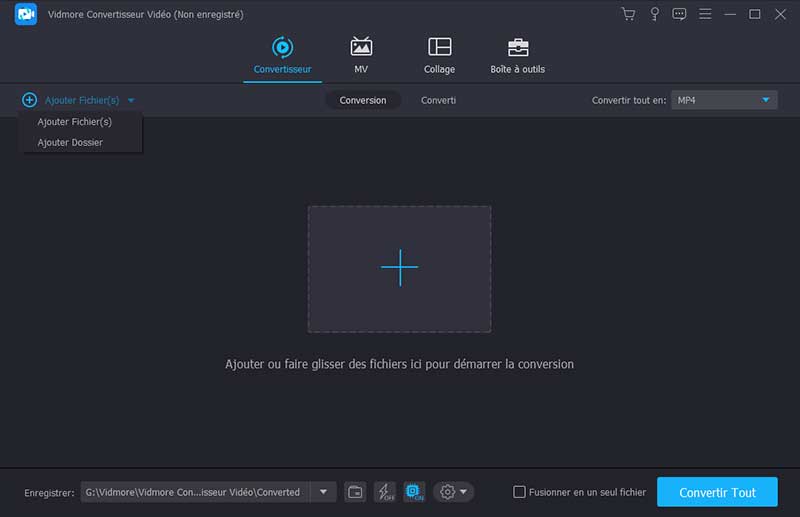
Étape 2. Ajouter des fichiers MP3
Sélectionnez les fichiers MP3 que vous souhaitez convertir en OGG, faites-les glisser et déposez-les dans ce logiciel. Vous pouvez également cliquer sur Ajouter Fichier(s) pour ajouter un ou plusieurs fichiers MP3 dans ce logiciel.
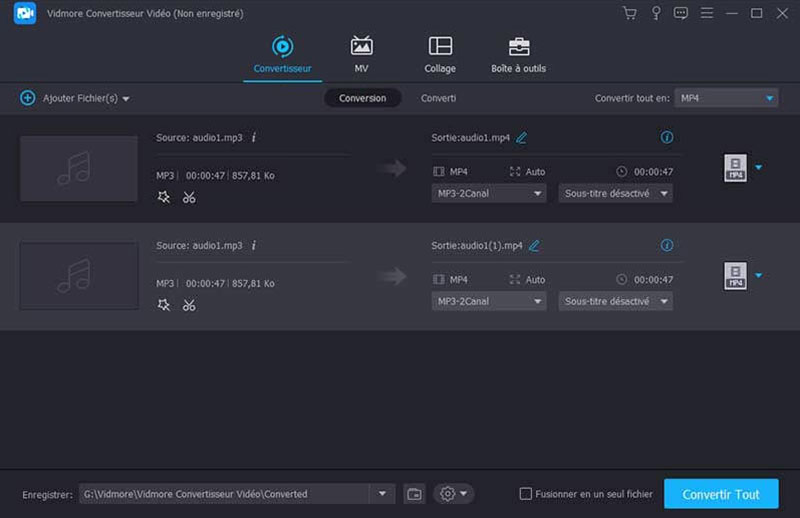
Étape 3. Modifier des fichiers MP3 (facultatif)
Voici votre option pour éditer les fichiers MP3 avant de les convertir en OGG.
Cliquez sur Couper en forme de ciseaux pour commencer à découper les fichiers MP3, où vous pouvez diviser le fichier MP3 ou le découper comme vous le souhaitez.
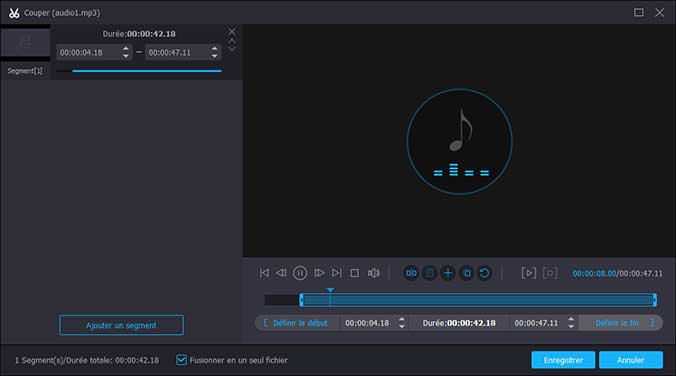
Cliquez sur Éditer en forme d'étoile dans l'interface principale pour régler le volume audio sous l'onglet Audio.
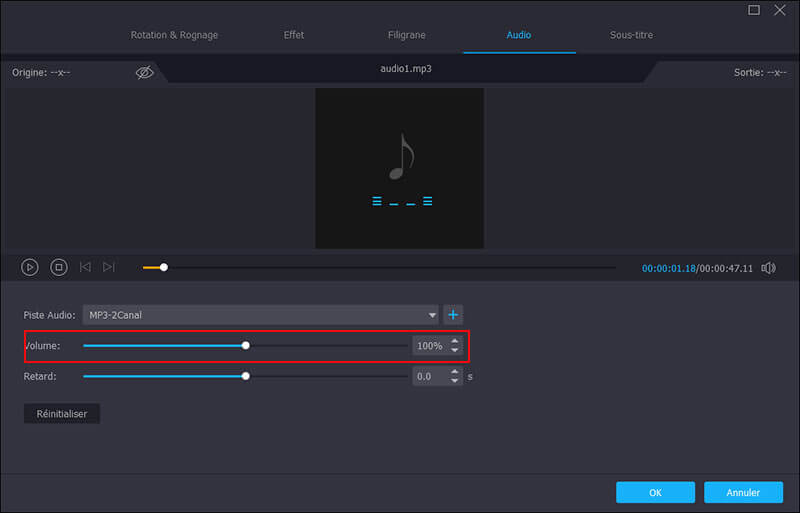
Étape 4. Sélectionner la sortie OGG
Sélectionnez OGG comme format de sortie sous l'onglet Audio depuis la liste déroulante de Profil. Si vous en avez besoin, cliquez sur le bouton de paramètres à côté du format de sortie OGG pour régler l'encodec audio, les canaux, le débit binaire et la fréquence d'échantillonnage.
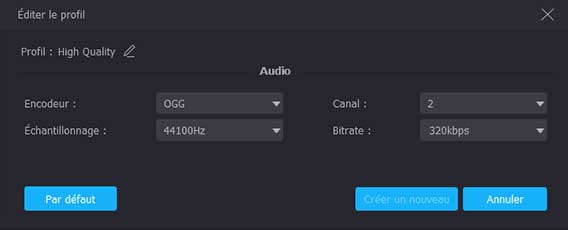
Étape 5. Convertir MP3 en OGG
Pour votre conversion par lots de MP3 en OGG, vous devez modifier l'option Convertir tout en en OGG pour activer tous les fichiers MP3. Puis cliquez sur Convertir Tout pour commencer à convertir MP3 en OGG sur votre ordinateur.
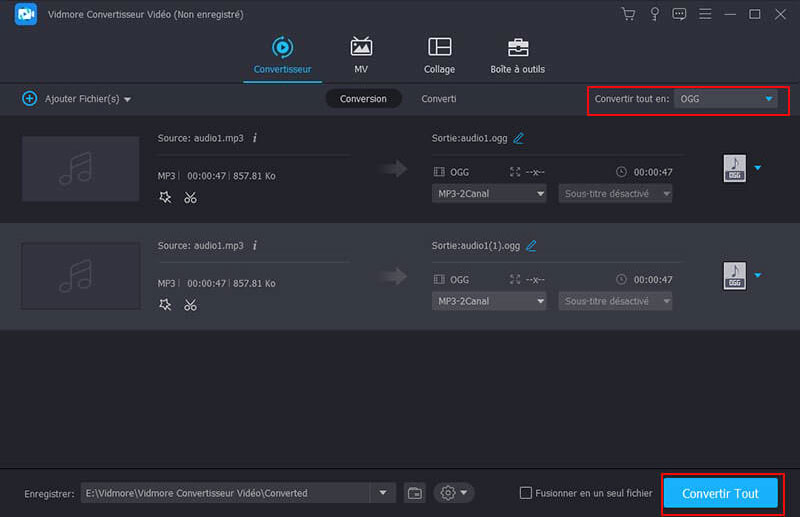
C'est tout ce qu'on peut en dire.
Conclusion
En ce qui concerne MP3 en OGG, il existe différents convertisseurs audio en ligne gratuits. Cependant, la vitesse de conversion lente et la taille ou le nombre de fichiers limités vous décourageront. Donc, deux autres logiciels de bureau gratuits, VLC et Audacity vous sont recommandés.
Le meilleur convertisseur MP3 en OGG est certainement Vidmore Convertisseur Vidéo, qui prend en charge la conversion par lots de MP3 en OGG avec de puissantes fonctionnalités d'édition. D'ailleurs, il vous permet aussi d'éditer une vidéo comme mettre des musiques sur un MP4 et enlever le son d'une vidéo.
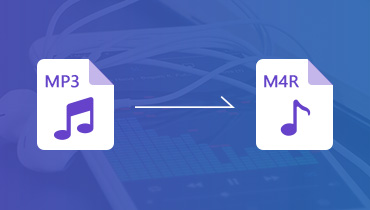 Convertir MP3 en M4R
Convertir MP3 en M4R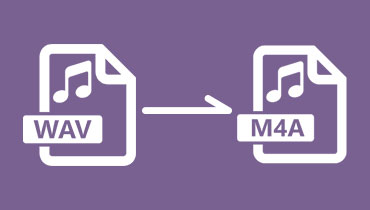 Convertir WAV en M4A
Convertir WAV en M4A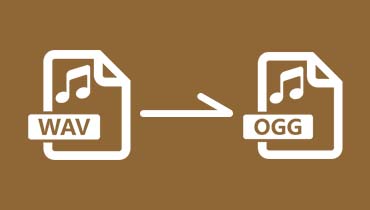 Convertir WAV en OGG
Convertir WAV en OGG